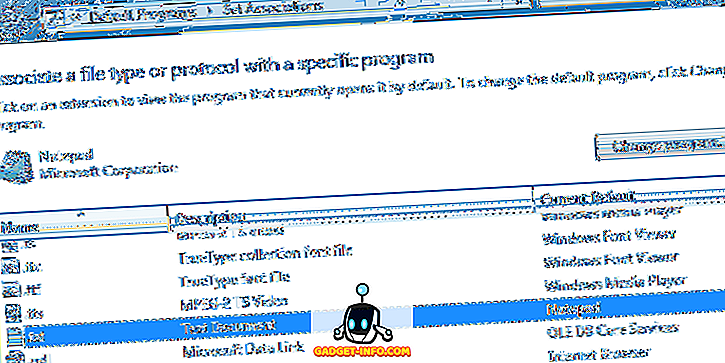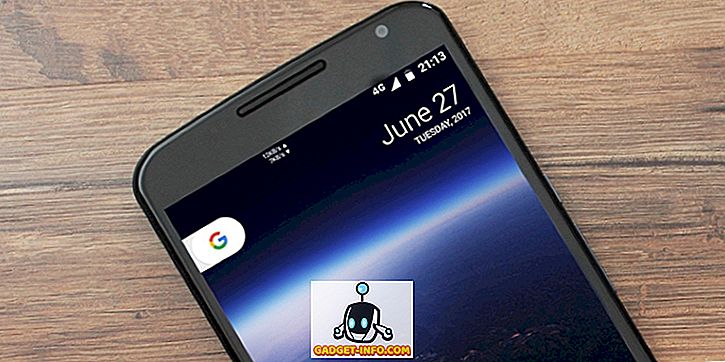Nhìn bề ngoài, chụp ảnh màn hình trên iPhone là một điều khá đơn giản. Tuy nhiên, một khi bạn nhận được rất nhiều thứ, bạn sẽ nhận ra rằng có nhiều thứ hơn cho một ảnh chụp màn hình hơn là đẩy một tổ hợp các nút. Trong bài viết này, chúng tôi sẽ tập trung vào tất cả các chi tiết nhỏ phải làm với việc chụp ảnh màn hình trên iPhone của bạn. Chúng ta sẽ học cách chụp ảnh màn hình đơn giản, cuộn ảnh chụp màn hình và chú thích ảnh chụp màn hình, trong số những thứ khác. Vì vậy, nếu bạn muốn đưa trò chơi chụp màn hình của mình lên cấp độ tiếp theo, hãy đọc theo khi chúng tôi chỉ cho bạn cách chụp ảnh màn hình trên iPhone:
Chụp ảnh màn hình trên iPhone
Cách chụp ảnh màn hình trên iPhone X, iPhone XS, iPhone XS Max và iPhone XR
Với sự ra mắt của iPhone X, Apple đã tạo ra một nút xu hướng mà công ty tiếp tục với việc ra mắt iPhone XS, iPhone XS Max, iPhone XR mới và iPad Pro mới. Đương nhiên, các chức năng trước đây được gán cho các nút home thực hiện theo cách cử chỉ hoặc các nút khác trên iPhone mới. Tương tự, khả năng chụp ảnh màn hình được gán cho các nút khác nhau. Nếu bạn đang sử dụng bất kỳ thiết bị nào trong số này, đây là cách chụp ảnh màn hình trên iPhone X, XS, XS Max và XR:
- Mở màn hình hoặc ứng dụng mà bạn muốn chụp và đặt mọi thứ bạn muốn nhìn thấy trong ảnh chụp màn hình.
- Khi bạn chụp, nhấn cả nút Side và phím tăng âm lượng cùng nhau .
- Buông các nút khi bạn nhìn thấy ảnh chụp màn hình ở phía dưới bên trái của iPhone.
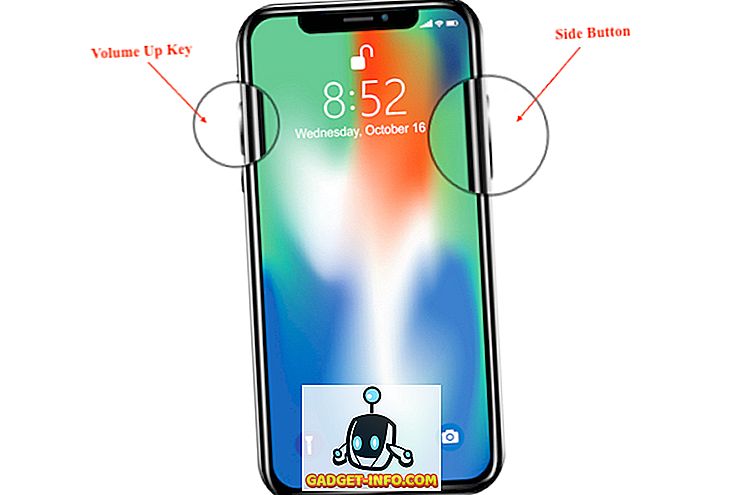
Thế là xong, bạn đã chụp thành công ảnh chụp màn hình trên iPhone của mình. Để xem ảnh chụp màn hình của bạn, hãy mở ứng dụng Ảnh và đi tới Album -> Camera Roll hoặc Album -> Ảnh chụp màn hình .
Chụp ảnh màn hình trên iPhone 8, iPhone 8 Plus và iPhone trước đó bằng nút Home
Trước khi Apple giết nút Home, đó là những gì bạn đã sử dụng để chụp ảnh màn hình trên iPhone. Vì vậy, nếu bạn sở hữu bất kỳ iPhone nào được sử dụng để đóng gói nút Home, đây là cách bạn có thể chụp ảnh màn hình bằng cách sử dụng nó:
- Chuẩn bị màn hình iPhone của bạn để chụp mà bạn muốn chụp.
- Bây giờ, chỉ cần nhấn và giữ nút Home và nút nguồn cùng một lúc trong một giây.
- Buông nút ngay khi bạn nghe thấy tiếng màn trập.

Bạn có thể tìm thấy ảnh chụp màn hình của mình trong ứng dụng Ảnh bằng cách truy cập Album -> Camera Roll hoặc Album -> Ảnh chụp màn hình .
Lưu ý: Nút Nguồn trên iPhone SE và iPhone 5S trở xuống nằm ở trên cùng thay vì ở bên cạnh.
Chỉnh sửa ảnh chụp màn hình trên iPhone (iOS 11 trở lên)
Với sự ra mắt của iOS 11, Apple đã giới thiệu một công cụ chụp màn hình mới giúp bạn dễ dàng chỉnh sửa và chú thích các ảnh chụp màn hình mà bạn chụp. Đây là cách bạn có thể sử dụng nó để chỉnh sửa ảnh chụp màn hình của mình:
- Đầu tiên, chụp ảnh màn hình và sau đó nhấn vào bản xem trước ảnh chụp màn hình xuất hiện ở phía dưới bên trái màn hình . Khi bạn làm điều đó, nó sẽ mở ảnh chụp màn hình trong trình chỉnh sửa ảnh chụp màn hình. Chú thích ảnh chụp màn hình của bạn như bạn muốn và sau đó nhấn vào nút Xong XÓA. Xin lưu ý rằng bạn có thể trực tiếp chia sẻ ảnh chụp màn hình từ đây, bằng cách nhấn vào nút Chia sẻ trên mạng.
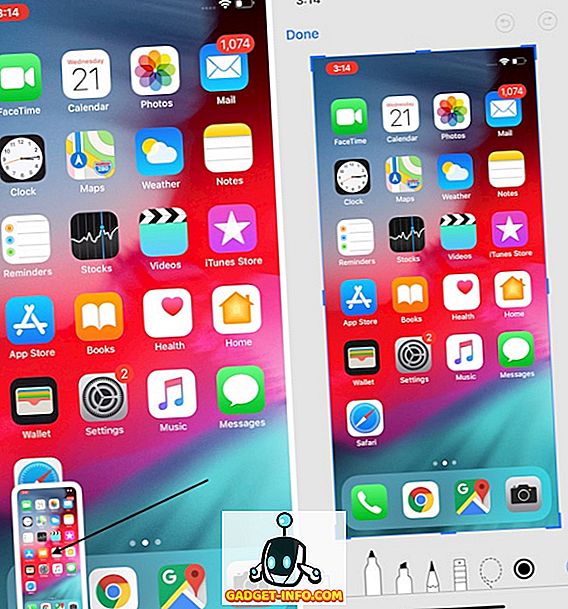
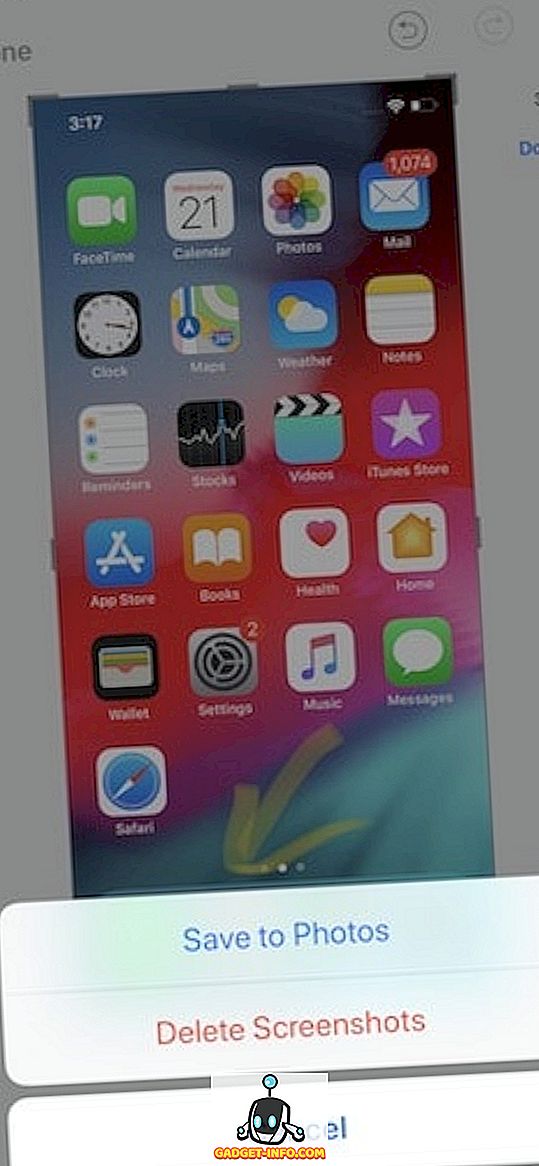
Chỉnh sửa ảnh chụp màn hình trên iPhone (iOS 10 trở xuống)
Để chỉnh sửa ảnh chụp màn hình trên iOS 10 trở xuống, bạn sẽ phải thực hiện một số bước bổ sung nhất định. Nếu bạn có iPhone 5s trở lên, tôi hy vọng rằng bạn đã cập nhật lên iOS 12 mới vì nó mang lại những cải tiến hiệu suất tuyệt vời cùng với một số tính năng mới thú vị. Tuy nhiên, nếu bạn có nếu iPhone 5 trở xuống mà chúng tôi đang sử dụng để hiển thị hướng dẫn này, đây là cách bạn có thể chỉnh sửa ảnh chụp màn hình của mình.
- Để chỉnh sửa và đánh dấu ảnh chụp màn hình, trước tiên, hãy mở ứng dụng Ảnh và chuyển đến Album -> Ảnh chụp màn hình . Tại đây, nhấn vào ảnh chụp màn hình mà bạn muốn chỉnh sửa.
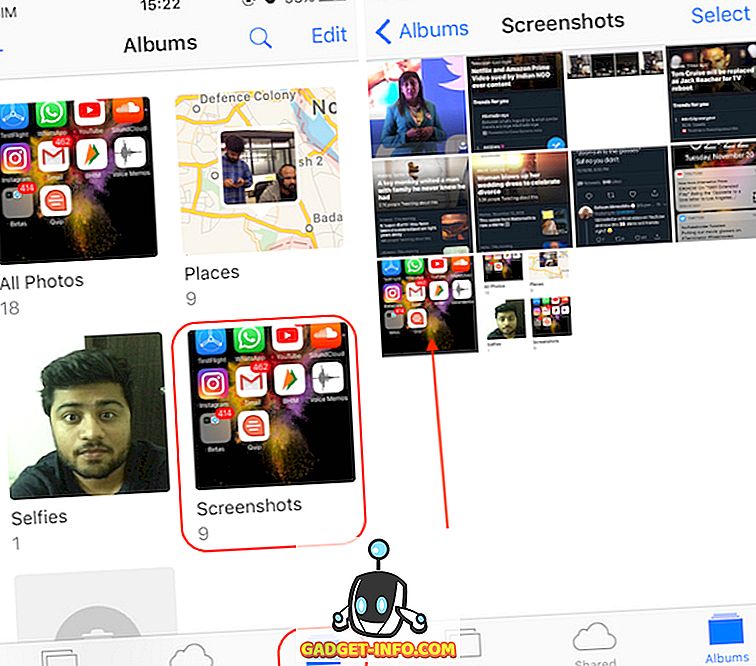
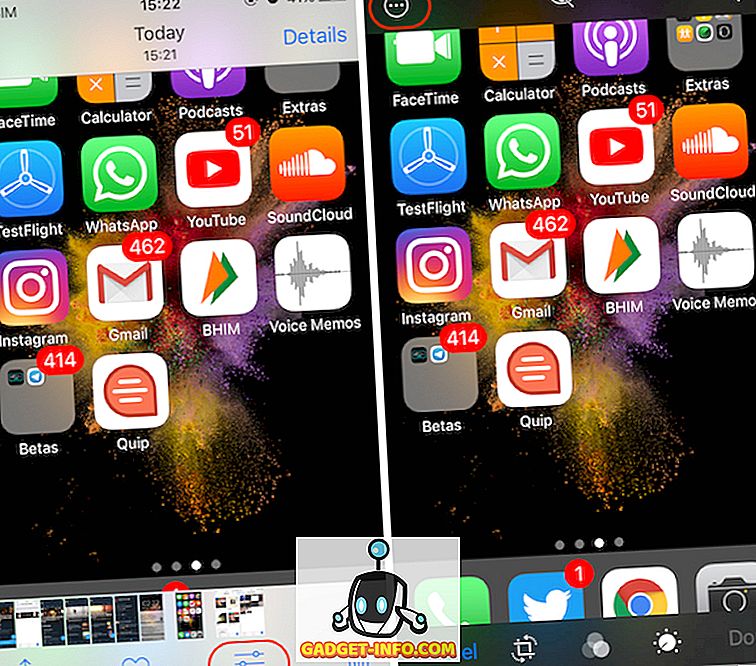
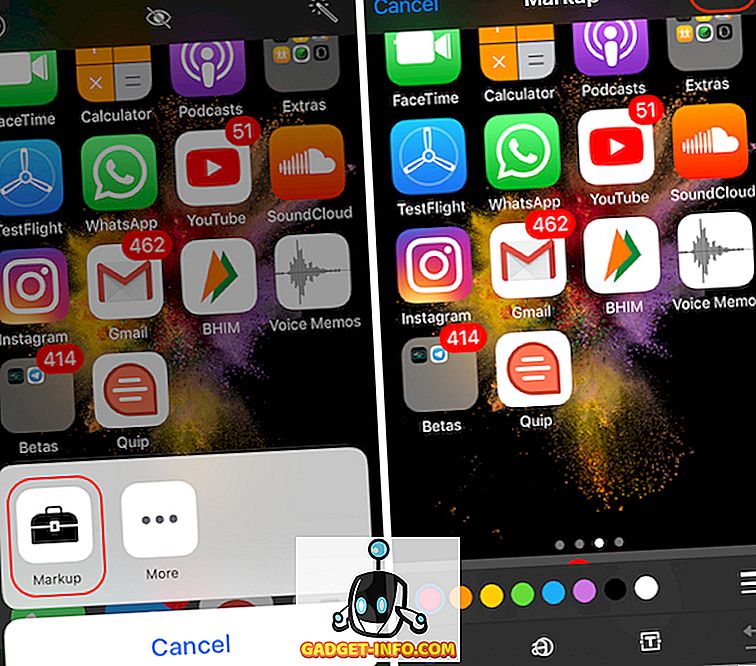
Chụp ảnh màn hình cuộn với sự trợ giúp của ứng dụng bên thứ ba
Đôi khi bạn cần chụp ảnh màn hình dài để chia sẻ những gì bạn muốn. Ví dụ: giả sử tôi muốn chụp ảnh màn hình trò chuyện WhatsApp hoặc chuỗi tin nhắn trên Instagram hoặc có thể là toàn bộ bài viết hoặc trang web. Trong trường hợp này, tôi sẽ phải chụp nhiều ảnh chụp màn hình, và thậm chí sau đó, kết quả cuối cùng sẽ quá khó hiểu cho người nhận vì anh ấy / cô ấy sẽ không biết ảnh chụp màn hình nào tiếp theo. Đó là lý do để làm cho mọi thứ dễ dàng hơn, chúng tôi sẽ sử dụng một ứng dụng có tên Tailor (Mua hàng miễn phí, trong ứng dụng) để ghép nhiều ảnh chụp màn hình này thành một ứng dụng giúp bạn dễ dàng chia sẻ và hiểu.
- Tải xuống và khởi chạy ứng dụng Tailor (Mua hàng trong ứng dụng miễn phí). Tại đây, hãy nhấn vào nút Cho phép truy cập vào mạng và sau đó cấp quyền cần thiết .
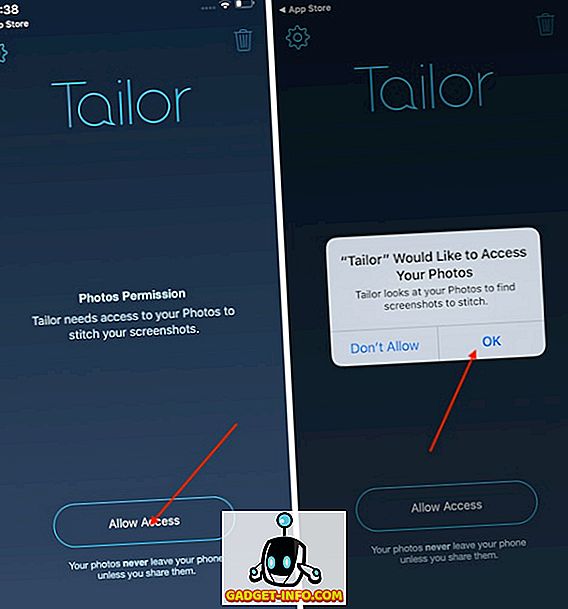
2.Bây giờ, Chụp ảnh màn hình chồng chéo của nội dung bạn muốn chia sẻ . Ý tôi là bằng cách chồng lên ảnh chụp màn hình là phần cuối của ảnh chụp màn hình đầu tiên sẽ xuất hiện ở đầu ảnh thứ hai để Tailor biết thứ tự hợp nhất chúng.
3. Bây giờ, hãy mở Tailor và nó sẽ tự động nhận ra các ảnh chụp màn hình chồng chéo và ghép chúng vào một ảnh chụp màn hình dài.
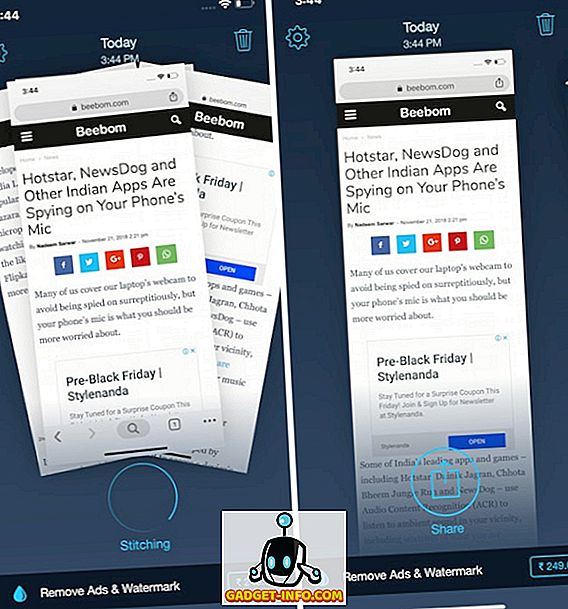
4. Khi đã xong, bạn có thể nhấn vào nút chia sẻ để lưu hoặc chia sẻ ảnh chụp màn hình .
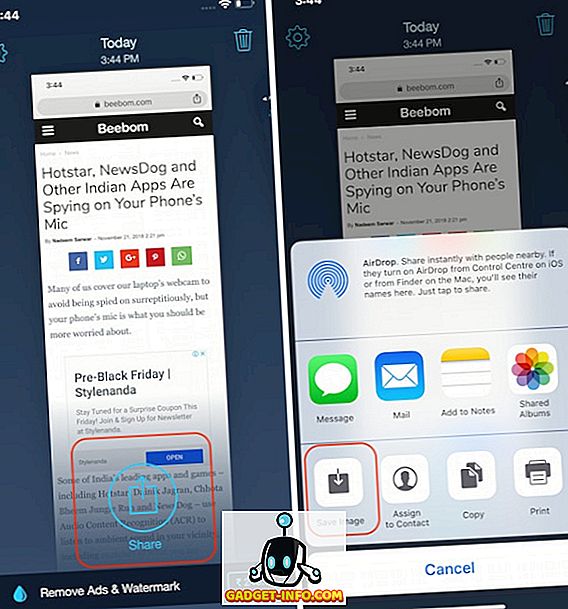
Chụp ảnh màn hình với các tính năng trợ năng
Tính năng truy cập ảnh chụp màn hình cho phép người dùng chụp ảnh màn hình chỉ bằng một tay . Đây cũng là một cách khá hay để chụp ảnh màn hình trên iPhone nếu nút home hoặc nút nguồn của bạn không hoạt động bình thường. Để phương pháp này hoạt động, trước tiên, bạn sẽ phải kích hoạt tính năng Hỗ trợ cảm ứng và sau đó sử dụng nó để chụp ảnh màn hình. Đây là cách để làm điều đó:
- Mở ứng dụng Cài đặt trên iPhone của bạn và sau đó đi đến Chung -> Trợ năng .

2. Tại đây, cuộn xuống để tìm cảm ứng hỗ trợ cảm ứng và sau đó chạm vào nó .

3. Bây giờ, hãy kích hoạt Touchive Touch bằng cách nhấn vào nút bật bên cạnh và sau đó nhấn vào Menu Tùy chỉnh cấp độ trên đỉnh Tùy chỉnh.
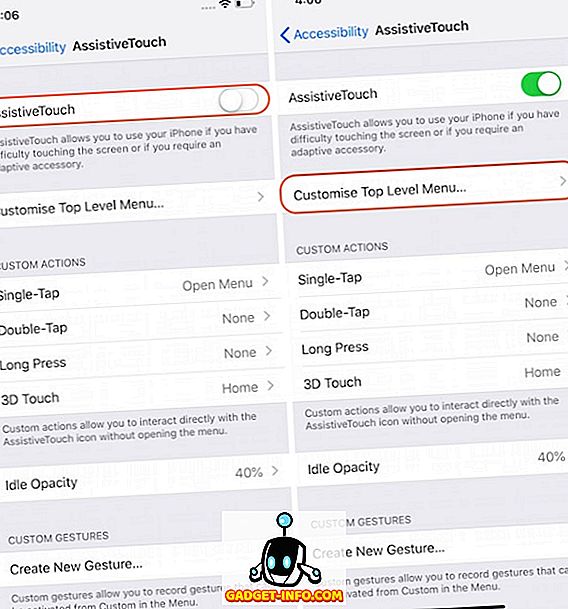
4. Chạm vào biểu tượng Ngôi sao Star được đánh dấu trong hình bên dưới và sau đó chọn tùy chọn Ảnh chụp màn hình hình nền. Chạm vào Xong sau khi bạn đã chọn ảnh chụp màn hình.
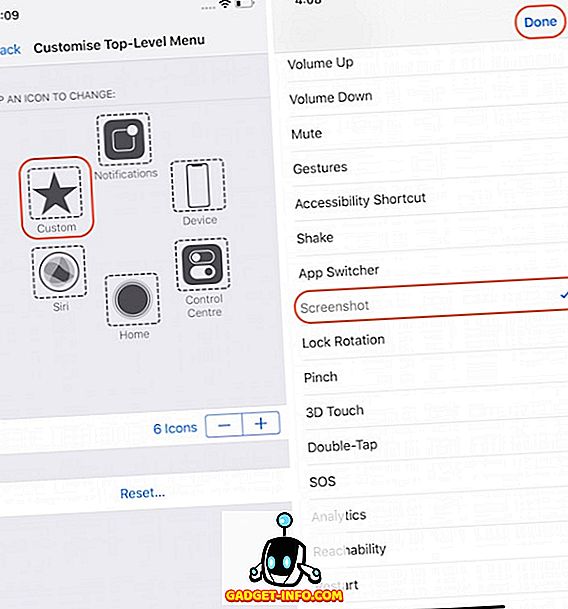
5. Bây giờ, để chụp ảnh màn hình, trước tiên hãy nhấn vào nút AssistiveTouch và nhấn vào tùy chọn có tên 'Ảnh chụp màn hình để chụp ảnh màn hình .
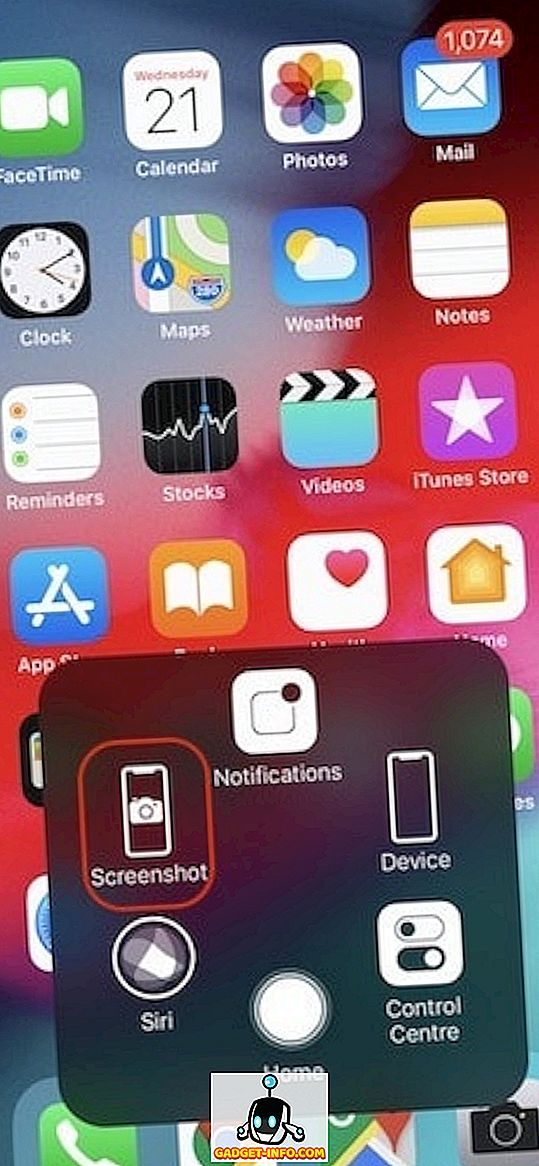
Chụp và chú thích Ảnh chụp màn hình Giống như một Pro trên iPhone
Điều đó kết thúc hướng dẫn ngắn của chúng tôi về cách chụp ảnh màn hình trên iPhone. Tôi đã cố gắng bao gồm tất cả các chi tiết cần thiết để dễ dàng chụp, chú thích và chia sẻ ảnh chụp màn hình. Bỏ suy nghĩ của bạn vào các bình luận và cho chúng tôi biết nếu bạn có bất kỳ nhầm lẫn nào, hoặc nếu bạn biết các cách khác để chụp ảnh màn hình trên iPhone.